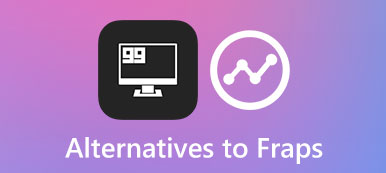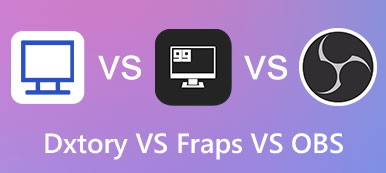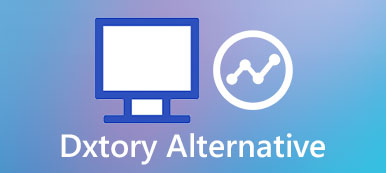Roblox è una delle più grandi piattaforme di gioco generate dagli utenti e più popolari, in cui gli utenti sono in grado di creare gameplay e immaginare di più con gli amici. Ma come salvare e registrare lo schermo su Roblox per i momenti grati?
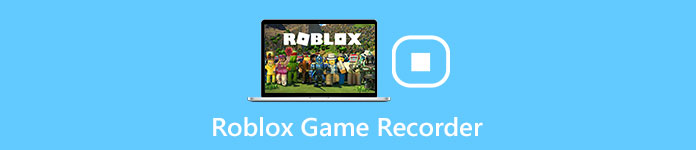
In realtà non è un lavoro facile registrare i gameplay di Roblox in alta qualità. Se ti trovi nei guai con come registrare roblox, l'articolo ti mostrerà i suggerimenti e i trucchi per acquisire schermate Roblox e file di gioco in 4 metodi diversi. Basta leggere l'articolo per ottenere le informazioni dettagliate ora.
- Parte 1: come registrare lo screenshot di Roblox con il registratore Roblox integrato
- Parte 2: Come registrare Roblox su Mac/Windows tramite uno Screen Recorder
- Parte 3: come registrare il gameplay di Roblox con una piattaforma online
- Parte 4: Domande frequenti sul gameplay di Screen Record Roblox
Parte 1: Come registrare lo screenshot di Roblox con il registratore Roblox integrato
Roblox ha il suo registratore incorporato per aiutare gli utenti a registrare screenshot di Roblox. Ma quando attivi contemporaneamente la modalità di gioco e la registrazione, dovrebbe essere difficile registrare video Roblox in alta qualità. Ecco i passaggi concreti per l'utilizzo del registratore Roblox incorporato.
Passo 1 : Apri il centro di gioco Roblox, fai clic su Menu pulsante nell'angolo in alto a sinistra del programma prima di caricare il gioco.
Passo 2 : Scegli il Record pulsante per registrare il gioco Roblox. Successivamente puoi trovare una finestra pop-up per le impostazioni del video Roblox. Clicca il Record Video per avviare la registrazione di video Roblox direttamente dal dispositivo.
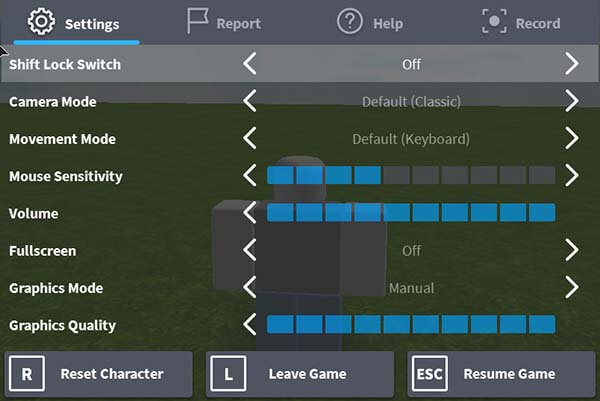
Passo 3 : Al termine della registrazione, è sufficiente fare clic sul pulsante Record Ancora. Successivamente il video Roblox verrà salvato sul computer Windows in WMV. Naturalmente, puoi condividere il video Roblox su YouTube all'interno del programma.
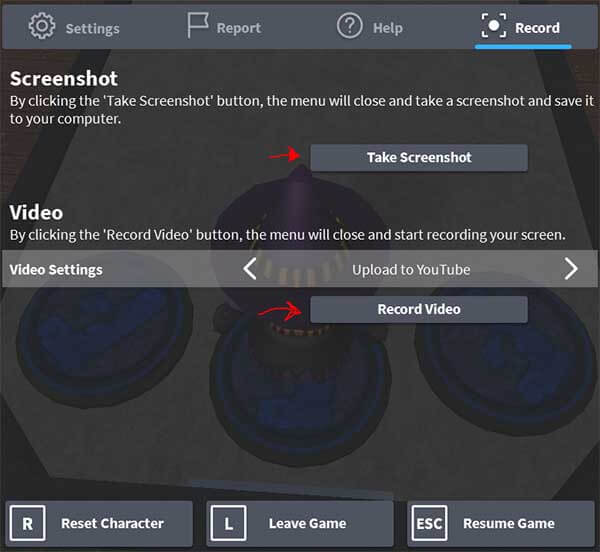
Nonostante la comodità, ci sono alcune limitazioni alla registrazione di video Roblox con il videoregistratore integrato.
È solo un semplice videoregistratore senza funzionalità extra. Per condividere suggerimenti e trucchi per i video Roblox, devi aggiungere un cursore del mouse in più, ritagliare il video del fotogramma e persino cercare altro potenziatore videos per l'uso.
Parte 2: Come registrare Roblox su Mac/Windows tramite uno Screen Recorder
Come accennato in precedenza, sarebbe una scelta più saggia registrare i tuoi giochi Roblox con funzionalità complete, che ti risparmieranno il grosso problema di passare ad altri programmi durante la registrazione e l'editing video. Qui raccomandiamo sinceramente Apeaksoft Screen Recorder per voi.
Essendo uno dei software di registrazione su schermo più professionali su Windows e Mac, Apeaksoft Screen Recorder funziona più di uno strumento di acquisizione video. Senza preoccuparti di malware, virus e pubblicità, puoi salvare momenti di gioco, registrare le attività di GoToMeeting e realizza video tutorial per YouTube, Facebook o dove preferisci. Oltre alle funzionalità di registrazione di base per acquisire audio e video in alta qualità, puoi anche accedere a più funzionalità di modifica, come un pannello di disegno, aggiungere filigrana, cursore modificabile, convertire formati video e altro ancora.
Inoltre, puoi registrare video Roblox e acquisire schermate Roblox all'interno del programma.
Passo 1 : Scarica e installa l'ultima versione di Apeaksoft Screen Recorder. Quindi avvialo per aprire la sezione Game Recorder e preparati.
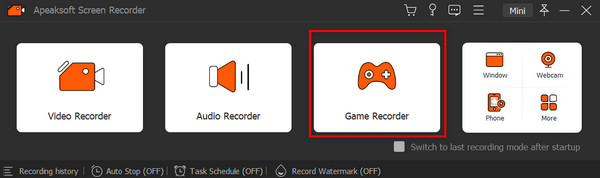
Passo 2 : Segui le opzioni sullo schermo e modifica le impostazioni con quelle preferite. Clic Seleziona il gioco sezione e la freccia a discesa per selezionare la finestra del gioco Roblox.
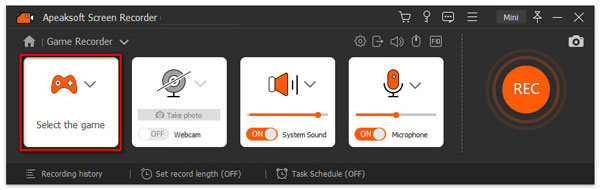
Per acquisire l'audio del gioco e la voce dei giocatori, devi abilitare il file Sound System ed Microfono opzione allora. Fare clic sul rosso REC pulsante per iniziare la registrazione.
Passo 3 : Durante il processo, puoi mettere in pausa, interrompere, riavviare la registrazione video e scattare istantanee con i pulsanti sottostanti. Per usufruire delle molteplici funzioni di modifica, è possibile accedere a Strumenti e crea disegni, aggiungi effetti di potenza, inserisci testo e immagini, nonché evidenzia la messa a fuoco dello schermo per tutto il tempo che desideri.
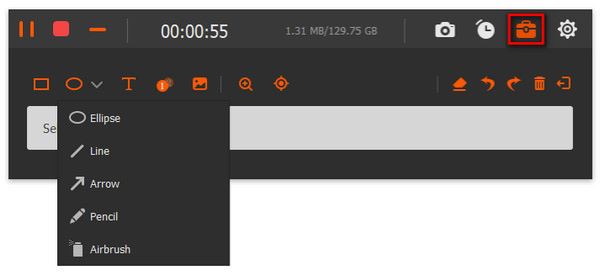
Al termine del gioco, puoi fare clic su Fermare pulsante e visualizzare l'anteprima dell'effetto. Quindi puoi generare i tuoi lavori con il file Risparmi pulsante.
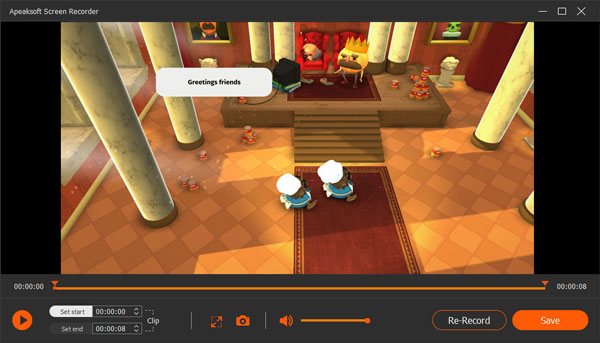
Note:: È molto importante aggiungere lo screenshot di Roblox come prima pagina del video di Roblox. Prendi di più Screen recorder per Mac strumenti qui.
Parte 3: Come registrare il gameplay di Roblox con una piattaforma online
Se non si desidera installare un programma aggiuntivo per registrare video Roblox, Registratore di schermate online gratuito Apeaksoft è un software ben noto in questo campo di registrazione del gameplay, che non solo cattura tutte le operazioni di gioco di Roblox, ma registra anche la voce degli streamer di gioco. Ecco i passaggi dettagliati per registrare il tuo gioco Roblox tramite questa cattura dello schermo online gratuita.

Passo 1 : Basta visitare il sito Web ufficiale https://www.apeaksoft.com/free-online-screen-recorder/ nel browser. Clicca il Avviare la registrazione pulsante per accedere al programma di avvio.
Passo 2 : Scegli e regola l'area di registrazione del video Roblox prima di fare clic su REC pulsante per avviare la registrazione. Al termine del lavoro di registrazione, è possibile fare clic Fermare per terminare la registrazione.
Passo 3 : Visualizza l'anteprima dei file all'interno del programma e apporta ulteriori modifiche ai file di programma. Dopodiché puoi salvare la registrazione del gameplay Roblox sul tuo computer o condividerla con i social media.

Parte 4: Domande frequenti sul gameplay di Screen Record Roblox
Quale registratore usano gli Youtuber di Roblox?
La migliore scelta di ritiro che ti consigliamo è Apeaksoft Screen Recorder. Questo potente software ti consente di riprodurre, registrare e modificare il gameplay con una procedura rapida e sicura. Non ti sentirai mai giù con questo strumento affidabile.
Come registrare Roblox con la voce?
È possibile modificare le impostazioni audio sul Impostazioni profilo sezione con il registratore Roblox integrato e regolare il volume e la sorgente audio. Quindi puoi registrare i tuoi video Roblox con la voce con successo.
Come registrare Roblox su iPad?
È possibile utilizzare le funzionalità integrate di schermata di registrazione tramite la Impostazioni profilo center per registrare Roblox sul tuo iPad. Dopo averlo aggiunto alle funzioni incluse, puoi toccare il Registrazione pulsante ogni volta che giochi a Roblox.
Conclusione
Ci sono dozzine di metodi per registrare video Roblox. Il registratore Roblox integrato dovrebbe essere la prima scelta per registrare Roblox con facilità. Naturalmente, puoi anche utilizzare il registratore online per acquisire video per Roblox. Per avere alcune soluzioni professionali per catturare video Roblox, Apeaksoft Screen Recorder dovrebbe essere una delle tue scelte migliori.
Non solo acquisisce file video e audio di Roblox in alta qualità, ma puoi anche utilizzare le eccellenti funzionalità di modifica all'interno del programma. Se hai altre domande su come registrare il gameplay di Roblox, puoi sentirti libero di condividere maggiori informazioni nei commenti.